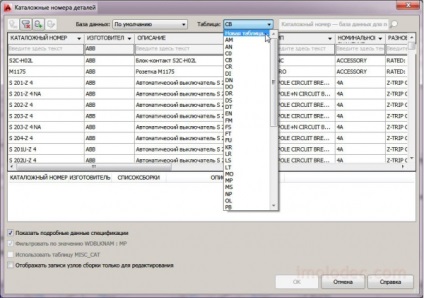

După ce se apelează comanda, se deschide fereastra Selectare bază de date catalog. în care trebuie să selectați baza de date actuală a catalogului - default_cat.mdb.

După ce ați selectat-o și ați făcut clic pe butonul Deschidere, AutoCAD Electrical vă solicită să adăugați o nouă tabelă la baza de date catalog în următoarea casetă de dialog.

În numele tabelului: introduceți numele tabelului nou, lăsați-l să fie MP. și în câmp Descrierea tabelului: adăugăm descrierea - relee de microprocesor. Faceți clic pe OK.
Noua tabelă MP va fi adăugată la baza de date a directorului implicit_cat.mdb. iar în tabelul _FAMILY_DESCRIPTION se va adăuga o înregistrare care descrie noul tabel adăugat.


Faceți clic pe pictograma Creion din partea dreaptă din partea superioară a ferestrei directorului. pentru a comuta la modul de editare și pentru a introduce datele releului în tabelul MP pe care l-am creat.
NUMĂRUL CABINETULUI: IM30-AB
DESCRIERE: releu microprocesor IM30-AB

Facem clic pe pictograma sub forma unei "bifați" pentru a accepta modificările.
Nu vă temeți că datele introduse au dispărut undeva. Introduceți în câmpul Căutare: un asterisc și faceți clic pe pictograma cu ajutorul luptei. Toate înregistrările tabelului MP vor fi afișate în câmpul Rezultate.

Vă mulțumesc pentru atenție!